
Este posibil să nu fiți încă gata să acceptați Linux ca desktop, dar îl puteți folosi în continuare pentru a salva computerul Windows - indiferent dacă trebuie să resetați parolele, să recuperați fișierele șterse sau să căutați viruși, iată cum să faceți acest lucru.
Ceea ce vom face astăzi este să vă prezentăm câteva dintre cele mai utile modalități prin care vă puteți repara computerul Windows utilizând un CD Ubuntu Live, dar rețineți că majoritatea acestor sarcini pot fi efectuate cu orice versiune de Linux.
Imagine modificată din Ferestrele sparte ale Smuggle559
Creați-vă CD-ul Ubuntu Live
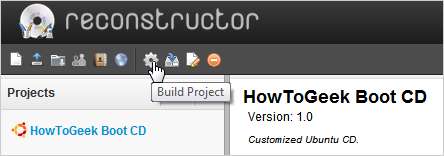
Primul lucru pe care vrei să-l faci este să-ți faci propriile Ubuntu Live CD , și în timp ce poți doar arde o imagine ISO pe un disc și spuneți-i o zi, poate doriți să vă gândiți crearea unui CD live personalizat folosind reconstructor , care poate include aplicații personalizate care nu sunt incluse în mod prestabilit.
Alternativ: Faceți Ubuntu Live USB
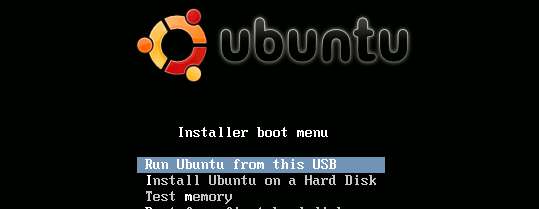
Întrucât purtarea unui CD nu este întotdeauna cel mai convenabil lucru din lume, s-ar putea să doriți creați un USB Live USB , care nu este altceva decât o unitate flash care are instalată o copie a Linux-ului, pe care o puteți folosi pentru a porni direct în Linux mult mai repede decât utilizarea unui CD. Dacă vrei cu adevărat să devii fantezist, poți creați o unitate flash Ubuntu persistentă care vă salvează setările.
Singura problemă cu această metodă este că nu toate computerele acceptă pornirea de pe o unitate flash, iar computerele mai vechi nu numai că au mai multe șanse să aibă probleme, dar sunt cele care sunt mai puțin susceptibile de a porni de pe o unitate flash - așa că veți doriți să păstrați și un CD live.
Tip: Poti de asemenea puneți o copie a Windows 7 pe o unitate flash , ceea ce este foarte util pentru folosind Restaurarea sistemului pentru a repara un computer care nu poate fi pornit.
Schimbați sau resetați parola
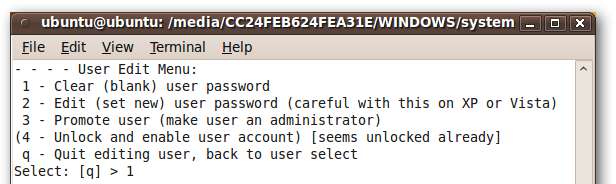
Poate că una dintre cele mai simple modalități de a utiliza Linux pentru a remedia Windows este atunci când încercați să recuperați o parolă uitată - tot ce trebuie să faceți este să o porniți și să rulați câteva comenzi, iar parola dvs. va fi resetată. Este într-adevăr atât de simplu. Iată câteva modalități prin care puteți face acest lucru, atât pentru Windows, cât și pentru Linux:
- Schimbați sau resetați parola Windows de pe un CD Live Ubuntu
- Resetați-vă ușor parola Ubuntu de pe CD-ul live
- Schimbați parola uitată de Windows cu CD-ul Linux System Rescue
Ultimul nu folosește CD-ul Ubuntu Live, desigur, dar CD-ul System Rescue este și un instrument excelent, așa că ne-am gândit că îl vom include în listă.
Diagnosticați problemele Windows sau Hardware
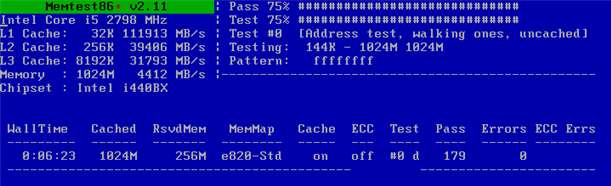
Există mai multe moduri în care puteți utiliza Ubuntu pentru a diagnostica probleme hardware, dar primul este cu adevărat evident odată ce vă gândiți la asta - pur și simplu porniți de pe CD-ul Live și începeți să rulați unele aplicații și testați toate componentele hardware dintr-un mediu Linux funcțional . Dacă sistemul funcționează bine în Linux, problema este probabil o problemă cu Windows, virus sau driver.
De asemenea, puteți rula un număr de instrumente pentru a verifica mai îndeaproape componentele hardware - de exemplu, memtest86 + poate face unele testări serioase pe RAM-ul sistemului dvs. pentru a vă asigura că nu aveți probleme acolo sau puteți utiliza procesarea arderii procesorului pentru a testa CPU și placa de bază.
Diagnosticați problemele hardware ale computerului cu un CD Ubuntu Live
Clonați hard diskul

Dacă tocmai ați înlocuit hard disk-ul cu unul nou sau pur și simplu doriți să creați o copie de rezervă a întregului sistem, puteți utiliza CD-ul Ubuntu Live pentru a crea o clonă a unității dvs., pentru a face o imagine a unității sau chiar pentru a transfera care conduc imaginea prin rețea către un alt computer pentru păstrare. Iată câteva dintre modalitățile pe care le-am abordat:
- Clonați un hard disk folosind un CD Ubuntu Live
- Creați o imagine Drive folosind un CD Ubuntu Live
- Transferați o imagine Drive pe o rețea folosind un CD Ubuntu Live
Desigur, ar trebui să vă asigurați că ne citiți ghidați exact ce fișiere ar trebui să faceți backup de pe computerul dvs. Windows , și păstrați-vă computerul întotdeauna copiat, dar într-o mică măsură, este foarte util să puteți crea o clonă a hard diskului.
Recuperați datele (ca un expert criminalistic)

Nu este nevoie să mergeți la școală pentru a deveni expert în criminalistică - trebuie doar să citiți articolul nostru și veți putea recupera fișierele șterse folosind o serie de instrumente direct din linia de comandă. Dacă sunteți un geek serios, este un set foarte util de abilități de adăugat în CV-ul dvs. geek.
Recuperați datele ca un expert criminalistic folosind un CD Ubuntu Live
Recuperați fișierele șterse
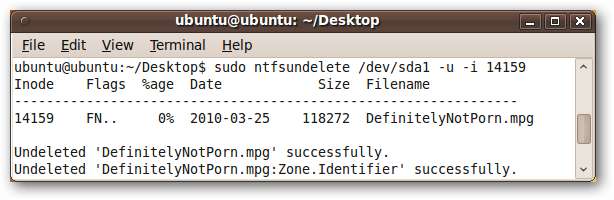
Ați șters din greșeală unele fișiere de pe computer de care chiar aveți nevoie? Puteți utiliza un CD Ubuntu Live pentru a recupera fișierele cu câteva apăsări de taste de la terminal și a vă readuce în afaceri în cel mai scurt timp.
Desigur, dacă PC-ul dvs. poate porni bine în Windows, probabil că ar trebui să citiți ghidul nostru pentru restaurarea fișierelor șterse accidental , dar dacă computerul dvs. nu poate fi pornit din cauza unui virus sau a altceva, este o tehnică foarte utilă de învățat.
Recuperați fișierele șterse pe un hard disk NTFS de pe un CD Ubuntu Live
Scanați computerul Windows cu viruși
Curățarea virușilor este una dintre cele mai frecvente sarcini de reparații atunci când aveți de-a face cu un computer Windows, iar Ubuntu Live CD vă poate ajuta cu adevărat aici, deoarece există o serie de aplicații antivirus foarte bune care au versiuni Linux în zilele noastre. Tot ce trebuie să faceți este să vă îndreptați către managerul de pachete Synaptic, să căutați Avast și să îl instalați în sesiunea de cd live.
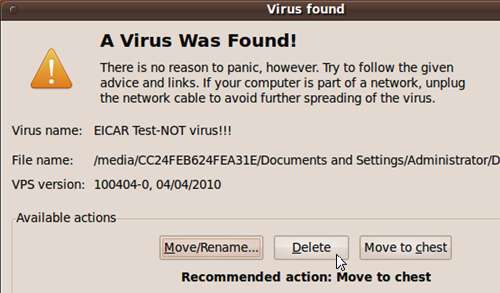
De fapt, mai sunt câțiva pași, dar este un proces destul de ușor. Nu vă faceți griji cu privire la instalarea software-ului în timpul unei sesiuni de cd live, deoarece este instalat doar în memorie ... După ce reporniți, acesta va dispărea. Apăsați linkul pentru o prezentare completă.
Scanați un PC Windows pentru viruși de pe un CD Ubuntu Live
Ștergeți în siguranță hard diskul computerului
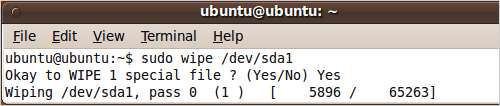
Dacă trebuie să oferiți sau să vindeți un computer altcuiva sau doriți doar să vă asigurați absolut că hard diskul dvs. este curat, puteți utiliza CD-ul Ubuntu Live pentru a șterge unitatea. Această ștergere va fi sigură, fiecare piesă de date fiind suprascrisă pentru a vă asigura că nimeni nu poate recupera nimic.
Desigur, dacă trebuie să ștergeți des unitățile, ar fi mai bine făcându-vă în schimb o copie a boot și nuke , doar pentru că necesită mai puțini pași, dar dacă tot ce ai la îndemână este cd-ul tău de încredere Ubuntu live, această metodă funcționează perfect.
Utilizați un CD Live Ubuntu pentru a șterge în siguranță hard diskul computerului
Reparați CD-urile de backup deteriorate
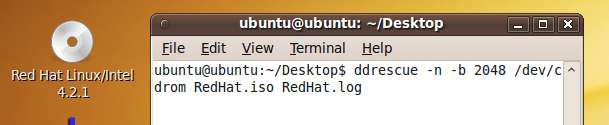
Ai un CD de rezervă prea zgâriat pentru a fi citit foarte bine? Puteți utiliza instrumentul ddrescue din linia de comandă pentru a recupera cât mai multe informații de pe acel disc posibil și nu este chiar atât de dificil. Pur și simplu porniți pe CD-ul Live și urmați ghidul nostru pentru a recupera unele fișiere.
Salvează CD-uri vechi, deteriorate cu un CD Ubuntu Live
Accesați sau faceți copii de rezervă ale fișierelor de pe computerul dvs. Windows Dead
Dacă PC-ul dvs. nu va porni sau nu puteți intra în el deoarece este depășit de viruși, puteți utiliza un cd Ubuntu live ca o modalitate rapidă de a obține acces la fișierele dvs. și de a le copia pe alt computer sau extern conduce. Procesul este suficient de simplu ... Doar montați unitatea din sesiunea de CD live și apoi mapați o unitate pe o altă mașină.
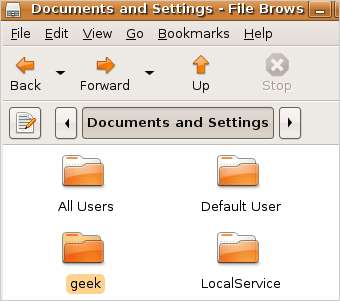
Dacă doriți să mutați fișierele de pe computer pe alt computer din rețeaua dvs. sau pur și simplu să le faceți backup pe o unitate externă, puteți citi oricare dintre aceste tutoriale pentru a începe.
- Mutați fișierele de pe un PC care nu reușește cu un CD Ubuntu Live
- Utilizați Ubuntu Live CD pentru a copia fișierele de pe computerul dvs. Windows mort
Notă: cele două articole acoperă același subiect general, dar primul are o acoperire mult mai mare a mutării fișierelor pe un alt computer, în timp ce al doilea articol acoperă câteva sfaturi manuale pentru depanarea problemelor de montare a discului Windows.
Bonus: Utilizați CD-ul Ubuntu Live pentru a naviga fără urmă
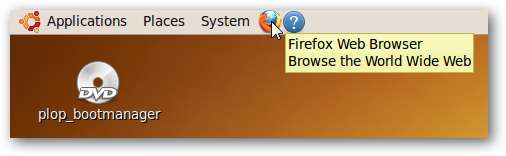
Aceasta nu este o tehnică de recuperare, dar v-ați gândit vreodată că un CD Ubuntu Live este cel mai bun mod de a naviga fără a lăsa urme? Deoarece nu există nimic instalat nicăieri, nu există jurnale, cookie-uri sau cache-uri prin care să căutați. Citiți ghidul nostru pentru a afla cum să activați Flash și în sesiunea Live CD.
Cum să navigați fără urmă cu un CD Live Ubuntu
Nu există nicio modalitate prin care am acoperit toate modurile excelente de a utiliza Linux pentru a salva Windows - deci care sunt sfaturile tale preferate? Împărtășiți-le cu colegii dvs. de cititori în comentarii.







